AutoCAD2018是一款非常专业的制图软件,那有很多用户表示自己不知道怎么通过这款软件计算面积,下面就通过这篇文章给大家介绍一下,一起往下看吧!
一、打开AutoCAD2018,绘制一个20x20的正方形。
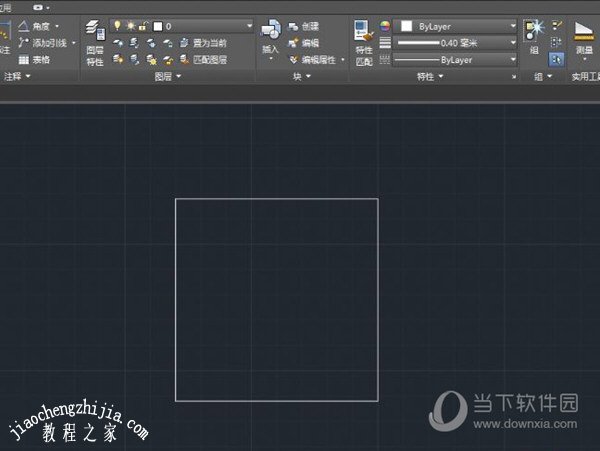
二、菜单栏上有一个“测量”菜单。
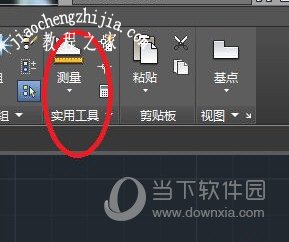
三、在其下拉菜单下选择“面积”命令。
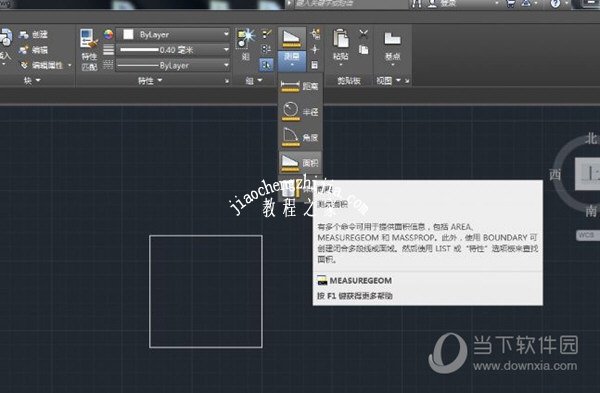
四、依次选择正方形的四个点,然后回车,则系统给我们计算出了该正方形的面积。
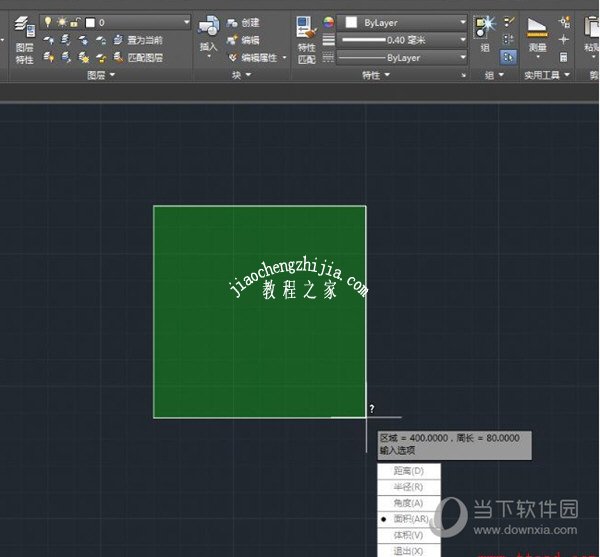
五、对一个复杂点、不规则的图形进行测量,也很实用。
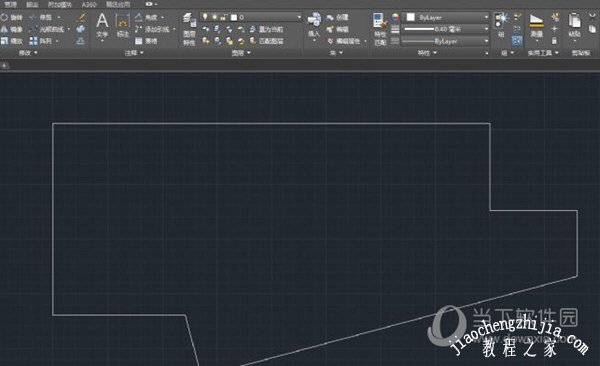

对于图形很复杂,点数很多的图形,可以采用面域的方法计算面积。
面域是使用形成闭合环的对象创建的二维闭合区域。环可以是直线、多段线、圆、圆弧、椭圆、椭圆弧和样条曲线的组合。组成环的对象必须闭合或通过与其他对象共享端点而形成闭合的区域。
一、复杂图形如下:
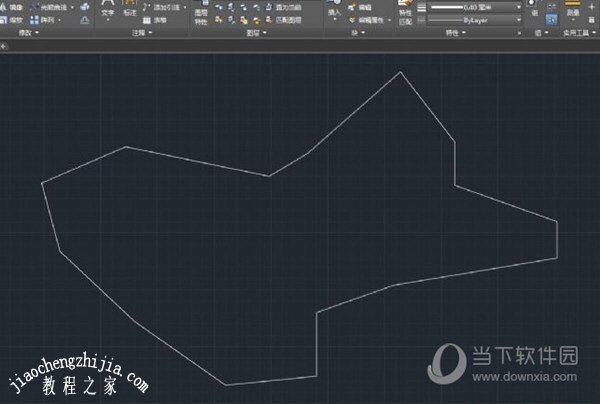
二、找到“绘图”下“面域”命令。

三、将该图形设置为“面域”,这时候面域创建成功,创建面域后,对象为一个整体,可以进行面域的相关操作。点击右键,然后在弹出来的功能选择中,点击“特性”。

四、这时,就可以查询到刚才面域的面积了。
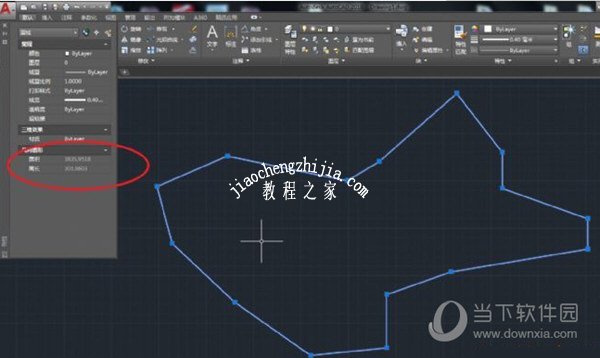
好了,以上就是小编为大家带来关于“2018CAD怎么一键测量面积”这个问题的全部内容解答了,希望能帮助到你。














